ps抠图教程
PS抠图教程

在我们日常生活中,使用PS抠图已成为图片编辑、修图的一部分。如果你还不知道如何用PS抠图,那跟随这个教程,一起来学习一下吧!
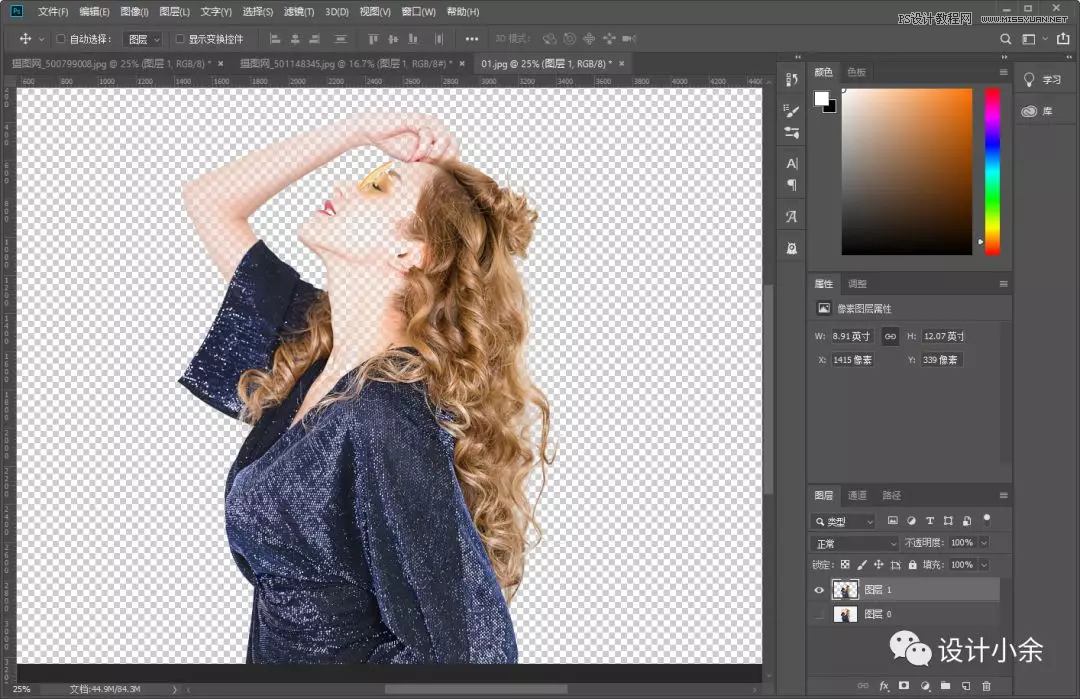
一、准备工作

首先,你需要打开你的PS软件,并打开你想要进行抠图操作的图片。
二、选择工具
在PS中,我们通常使用“套索工具”或者“选框工具”来抠图。如果想要进行更加复杂的抠图操作,我们可以选择“魔棒工具”。具体操作是点击并选择相应的工具即可。
三、选择目标对象
用刚才选定的工具来选中你需要的对象或者需要剔除的部分。需要注意的是,如果需要选中的部分非常细小,可以将图像进行适当的放大来保证选中区域准确性。
四、精准抠图
在选中目标对象后,我们可以使用“调整边缘”功能来进一步优化选区。在“调整边缘”中,你可以调整边缘的平滑度、羽化程度等参数,使抠出的图像更加自然。
五、完成抠图
在调整好选区后,我们就可以将选中的部分进行复制或者删除操作了。如果是复制到其他地方,只需要按住Ctrl+C和Ctrl+V即可;如果是删除不需要的部分,只需要按Delete键即可。
六、保存图片
最后,记得保存你的图片。你可以选择保存为PNG或者JPG等格式。如果你的操作中没有涉及透明度处理(比如添加文本、画笔等),通常推荐使用JPG格式。否则为了保留透明部分需要使用PNG格式。
以上就是PS抠图的基本步骤了,只要多加练习和尝试,相信你一定可以掌握这个技能。希望这个教程能对你有所帮助!



















